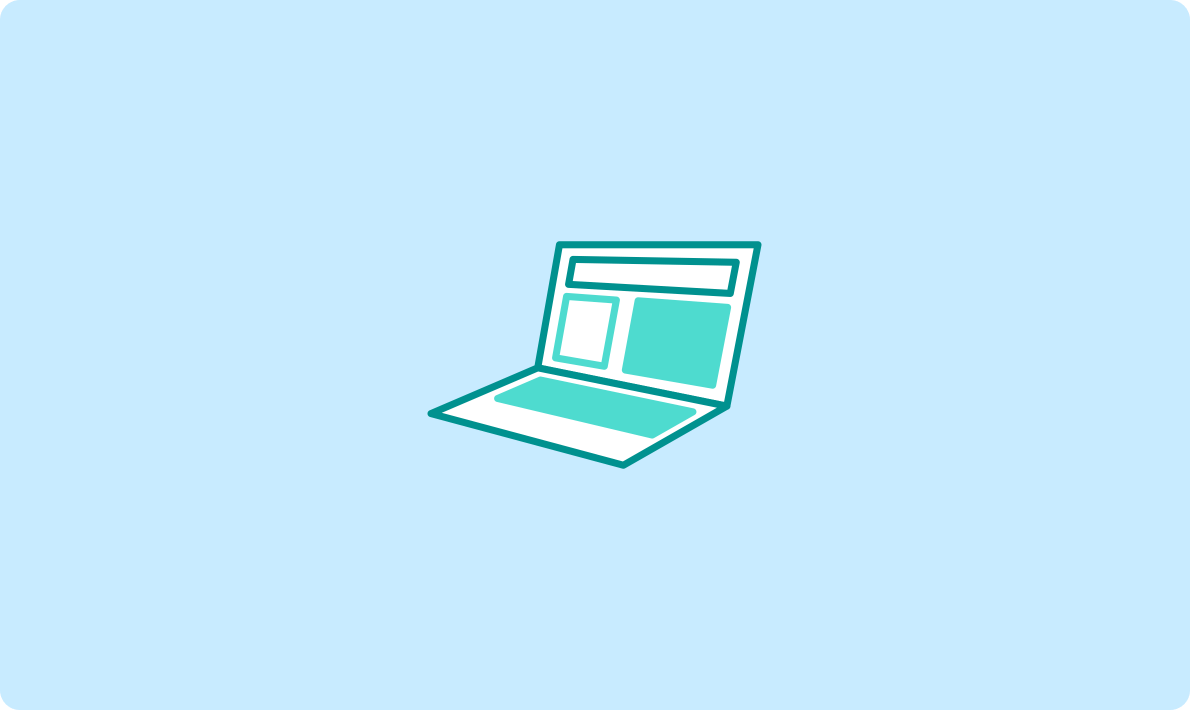
OpenAI助手 API與聊天機(jī)器人集成 API:打造智能互動體驗(yàn)
你也可以根據(jù)自己電腦的操作系統(tǒng)復(fù)制下面地址下載:
1. 蘋果系統(tǒng):https://cdn.anythingllm.com/latest/AnythingLLMDesktop-Silicon.dmg
2. Windows: https://cdn.anythingllm.com/latest/AnythingLLMDesktop.exe
3. Linux:執(zhí)行 curl -fsSL https://cdn.anythingllm.com/latest/installer.sh | sh 下載安裝。
下載完成后,點(diǎn)擊安裝包一路安裝就行。安裝完成后,點(diǎn)擊 AnythingLLM 圖標(biāo)啟動服務(wù)。
02
Docker 安裝的 anythingllm 有些自己獨(dú)有的配置,如自定義頭像等功能,Docker 的安裝過程如下:
在終端執(zhí)行如下命令拉取鏡像:
docker pull mintplexlabs/anythingllm拉取完成后就啟動實(shí)例了,對于 macOS 和 Linux 系統(tǒng)用戶而言,執(zhí)行如下命令啟動 Docker 容器:
export STORAGE_LOCATION=$HOME/anythingllm && \mkdir -p $STORAGE_LOCATION && \touch "$STORAGE_LOCATION/.env" && \docker run -d -p 3001:3001 \--cap-add SYS_ADMIN \-v ${STORAGE_LOCATION}:/app/server/storage \-v ${STORAGE_LOCATION}/.env:/app/server/.env \-e STORAGE_DIR="/app/server/storage" \mintplexlabs/anythingllm對于 Windows 用戶,在 powershell/wsl 中執(zhí)行如下命令:
$env:STORAGE_LOCATION="$HOME\Documents\anythingllm"; If(!(Test-Path $env:STORAGE_LOCATION)) {New-Item $env:STORAGE_LOCATION -ItemType Directory}; If(!(Test-Path "$env:STORAGE_LOCATION\.env")) {New-Item "$env:STORAGE_LOCATION\.env" -ItemType File}; docker run -d -p 3001:3001 --cap-add SYS_ADMIN -v "$env:STORAGE_LOCATION:/app/server/storage" -v "$env:STORAGE_LOCATION\.env:/app/server/.env" -e STORAGE_DIR="/app/server/storage" `mintplexlabs/anythingllm;執(zhí)行成功后,在瀏覽器中打開 localhost:3001 使用 AnythingLLM。
如果有如下報(bào)錯(cuò):
docker: Error response from daemon: Mounts denied:
The path /Users/maming/software/anythingllm/.env is not shared from the host and is not known to Docker.
You can configure shared paths from Docker -> Preferences… -> Resources -> File Sharing.
See https://docs.docker.com/desktop/settings/mac/#file-sharing for more info.
則打開 Docker 桌面版,點(diǎn)擊設(shè)置 -> Resources -> File sharing -> 添加目錄 -> Apply & restart 后,再重新執(zhí)行 Docker 命令啟動 AnythingLLM。

初次打開 AnythingLLM 時(shí),歡迎頁面如下圖,點(diǎn)擊 “Get started”:

在 LLM Preference 中,根據(jù)自己的需求配置大語言模型。
以 DeepSeek 為例,點(diǎn)擊選擇 DeepSeek 后,然后去 https://platform.deepseek.com/api_keys 點(diǎn)擊創(chuàng)建 API key,復(fù)制 key 粘貼到下圖的 API key 輸入框中,再選擇對話模型為 deepseek-reasoner,即 R1。

由于 DeepSeek 官網(wǎng) API 太卡,所以這里我以硅基流動作為默認(rèn)配置,如果你不知道怎么操作的話,可以參考此文來創(chuàng)建硅基流動的 Key。
如果想使用硅基流動的服務(wù),則需要選擇 Generic OpenAI,各選項(xiàng)值如下:
1. Base URL:https://api.siliconflow.cn/v1
2. API Key:需要你在 https://cloud.siliconflow.cn/account/ak 中創(chuàng)建一個(gè) key
3. Chat Model Name:如果是 DeepSeek R1 的話,則為 deepseek-ai/DeepSeek-R1。你也可以在模型廣場 https://cloud.siliconflow.cn/models 中查看其他模型名稱。
4. Token context window:DeepSeek R1 上下文長度最大為 64k,所以這里直接寫 65536。
5. Max Tokens:查看硅基流動文檔知,deepseek-ai/DeepSeek-R1 最大 token 為 8192。

配置完成后,點(diǎn)擊向右箭頭的按鈕,進(jìn)入下一步。
配置郵件地和用途,繼續(xù)下一步。

然后配置工作區(qū)名稱,比如我就叫 workspace,點(diǎn)擊下一步完成配置。
進(jìn)入主頁面后,我們再進(jìn)行一些通用設(shè)置,如修改主題色,修改展示語言為中文。

配置完成后,點(diǎn)擊自己的工作區(qū),就可以開始對話啦。

接下來我們看看如何配置個(gè)人知識庫,建議是根據(jù)不同的功能創(chuàng)建不同的工作區(qū),如我們可以為生活、寫作、讀書等創(chuàng)建不同的工作區(qū)。
注:本部分即上面視頻演示的部分。
點(diǎn)擊”新工作區(qū)”,輸入工作區(qū)名,比如我取名為“DeepSeek 教練”,用于幫助我們學(xué)習(xí) DeepSeek 知識。

接著點(diǎn)擊上傳按鈕,上傳文件。

然后上傳我們的學(xué)習(xí)知識,PDF 以現(xiàn)在很火熱的清華大學(xué)《DeepSeek:從入門到精通》為例,點(diǎn)擊上傳就可以了。網(wǎng)址以 https://qileq.com/404/ 、 https://qileq.com/408/ 為例,點(diǎn)擊 “Fetch website” 就行了。

然后選中所有文檔,點(diǎn)擊 “Move to Workspace”,將文檔移動到工作區(qū)。

點(diǎn)擊 Save and Embed,等待數(shù)據(jù)向量化完成。

回到聊天區(qū)域,我們問個(gè)之前說過的一個(gè)好用的模板:“Deepseek 有什么好用的聊天模板嗎?”
誒,他的回答就是我們在之前的文章中說的。

末尾還會顯示引用來源,是不是很好用!

這里舉了個(gè)簡單例子幫我們測試整個(gè)流程,在實(shí)際使用的話,你可以將論文、課本、文章、英文資料等等都上傳到自己的工作區(qū),然后針對性的提問,這樣能大大的提升效果!
AnythingLLM 還支持 Agent 功能,比如聯(lián)網(wǎng)搜索、生成圖表等,我們需要在設(shè)置的“代理技能”中
開啟這些功能,然后點(diǎn)擊保存就行了。

對于聯(lián)網(wǎng)搜索功能而言,還需要我們指定搜索引擎:圖簡單的話,就使用 DuckDuckGo,無需額外配置,配置好后點(diǎn)擊保存按鈕。

如果想要更準(zhǔn)確的結(jié)果,則使用 Google 或 Bing,這兩者需要申請 API Key,其中 Google 每天有 100 次的免費(fèi)查詢額度,Bing 每個(gè)月有 1000 次免費(fèi)查詢額度。
在使用時(shí)需要我們指定對應(yīng)的 @agent 才會生效,不過我在使用時(shí),發(fā)現(xiàn)并不好用。
AnythingLLM 還對 Agent 做了些技能擴(kuò)展,點(diǎn)擊設(shè)置 -> Community Hub -> Explore Trending 可查看這些擴(kuò)展。
如生成 Google 和 Outlook 的日歷事件。

還可以增加更多斜線 / 命令。

如我們將 /flashcards 加入工作區(qū)后,只需要執(zhí)行 /flashcards 即會根據(jù)工作區(qū)內(nèi)容生成 flashcard,這種命令對學(xué)習(xí)英語還是蠻有用的。
同樣的,將 /translate 加入工作區(qū)后,只需要執(zhí)行 /translate 即可翻譯內(nèi)容。
就我的使用經(jīng)驗(yàn)來看,AnythingLLM 的功能還是很豐富的,但軟件偶爾會有些 bug,整體還是蠻好用的。
文章轉(zhuǎn)載自:DeepSeek + AnythingLLM 簡單三步搭建個(gè)人知識庫,現(xiàn)在的我強(qiáng)的可怕!
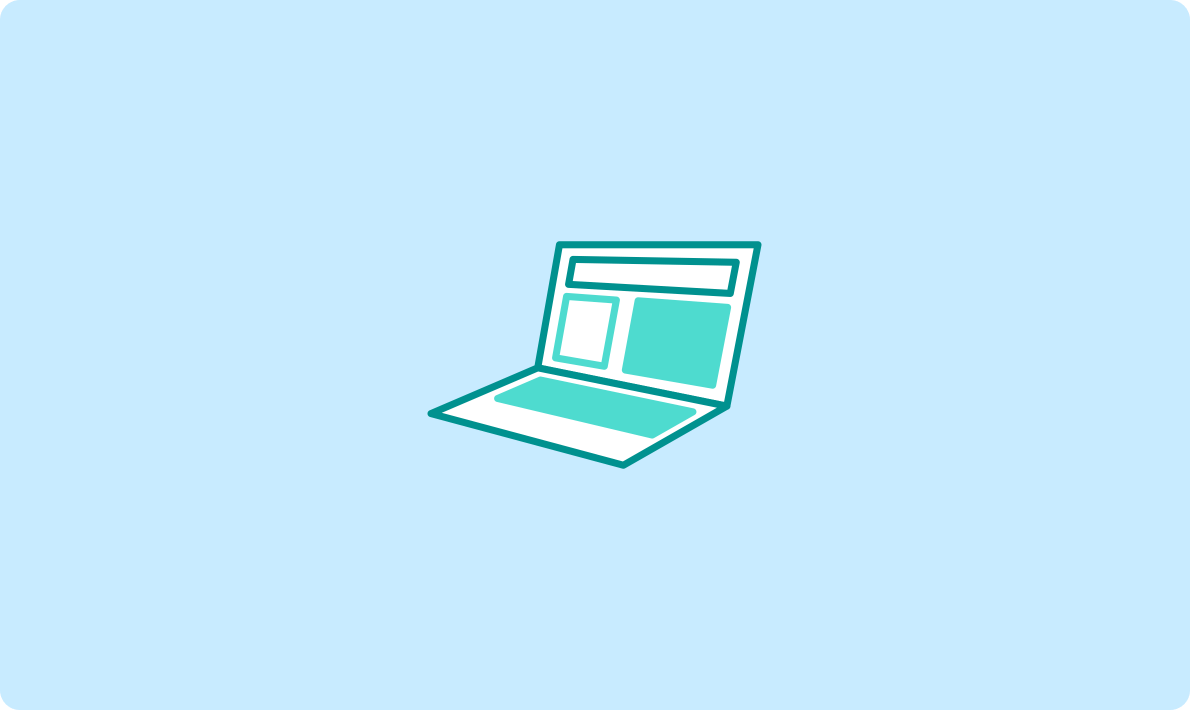
OpenAI助手 API與聊天機(jī)器人集成 API:打造智能互動體驗(yàn)

PagerDuty API安全性與合規(guī)性 API
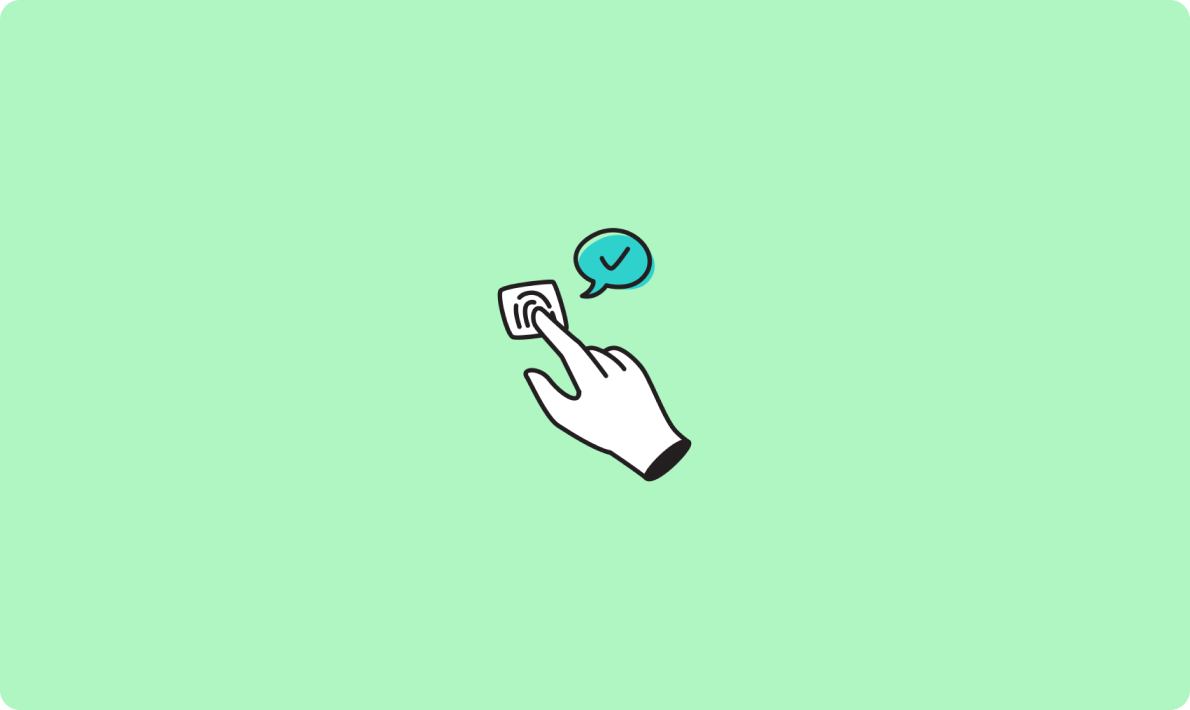
谷歌購物 API優(yōu)化與轉(zhuǎn)化率提升 API
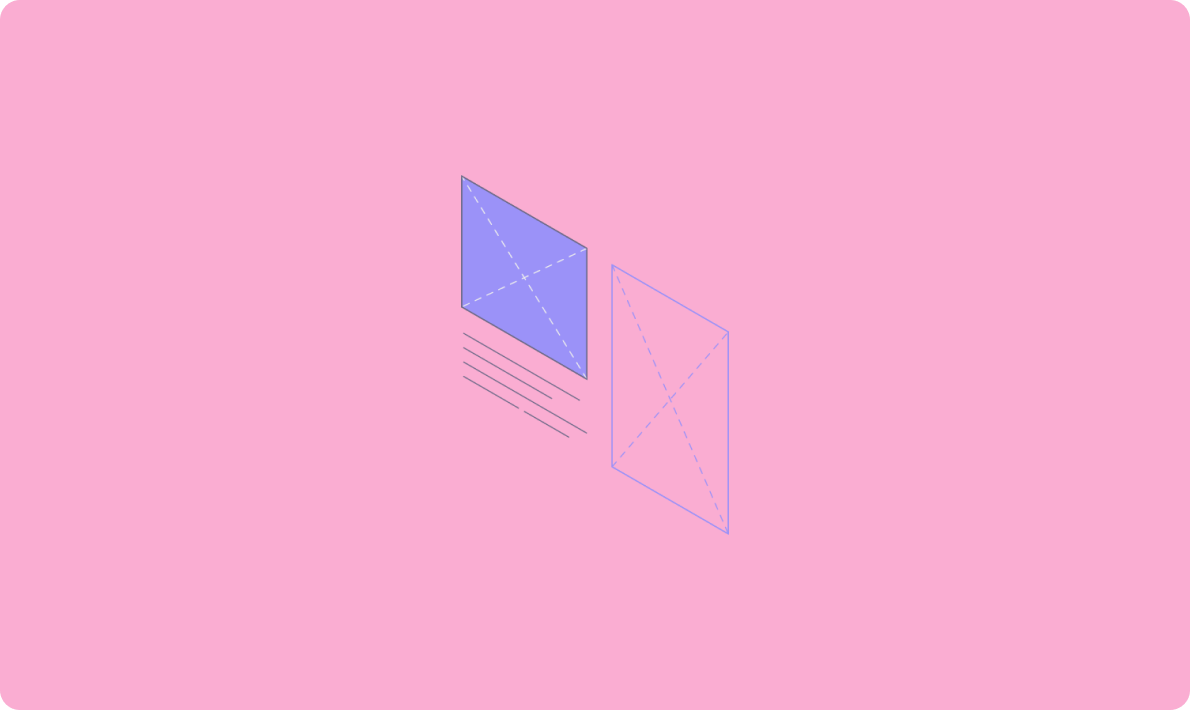
AccuWeather API開發(fā)與應(yīng)用案例 API

食品 API數(shù)據(jù)來源與更新頻率 API:全面解析與應(yīng)用
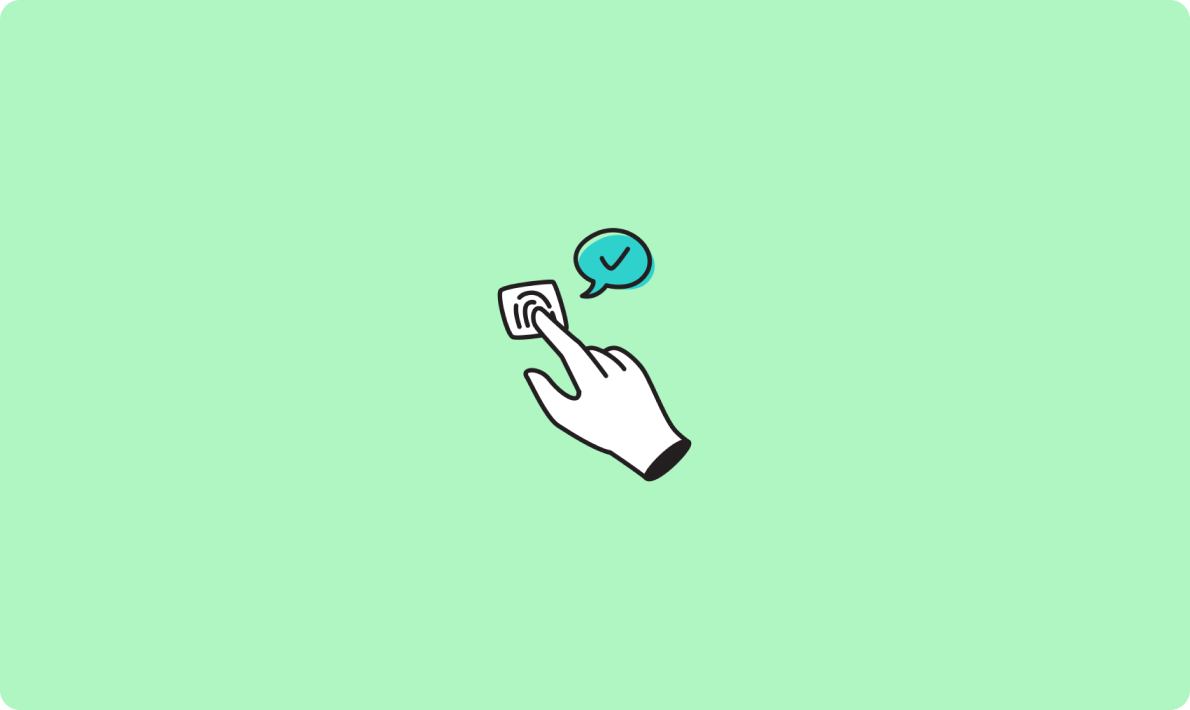
Zoho Books API開發(fā)與應(yīng)用案例
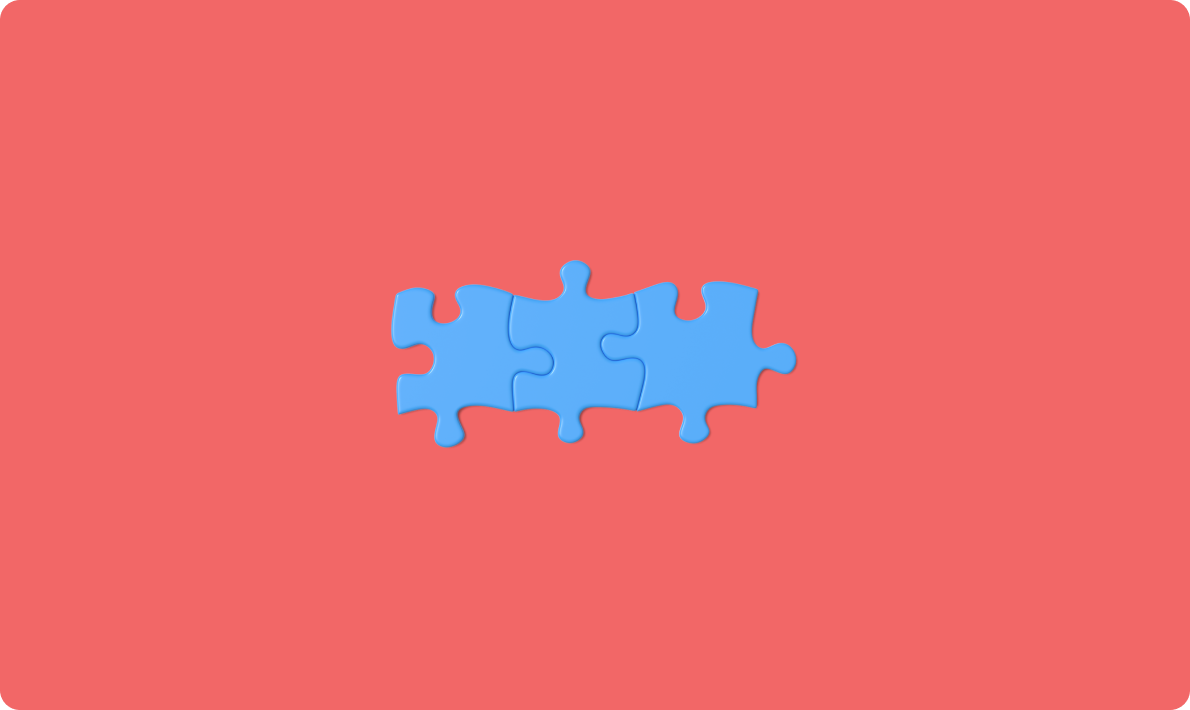
AccuWeather API數(shù)據(jù)準(zhǔn)確性與更新頻率 API
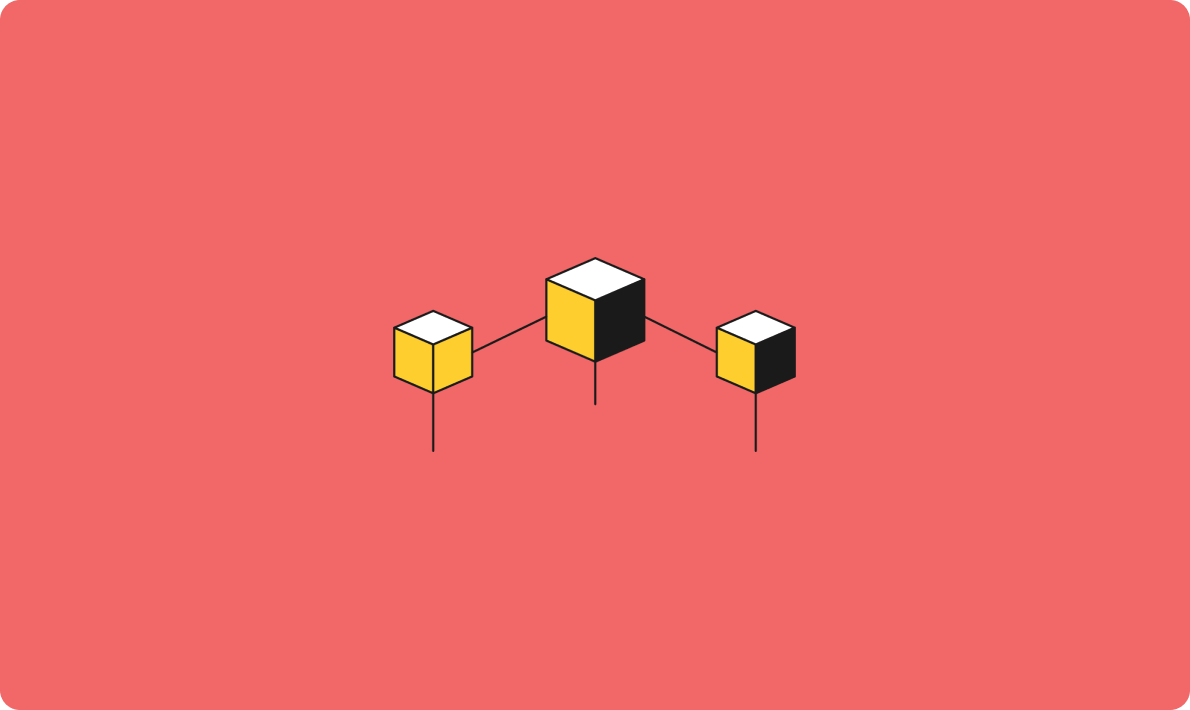
食譜 API在健康飲食應(yīng)用中的應(yīng)用 API
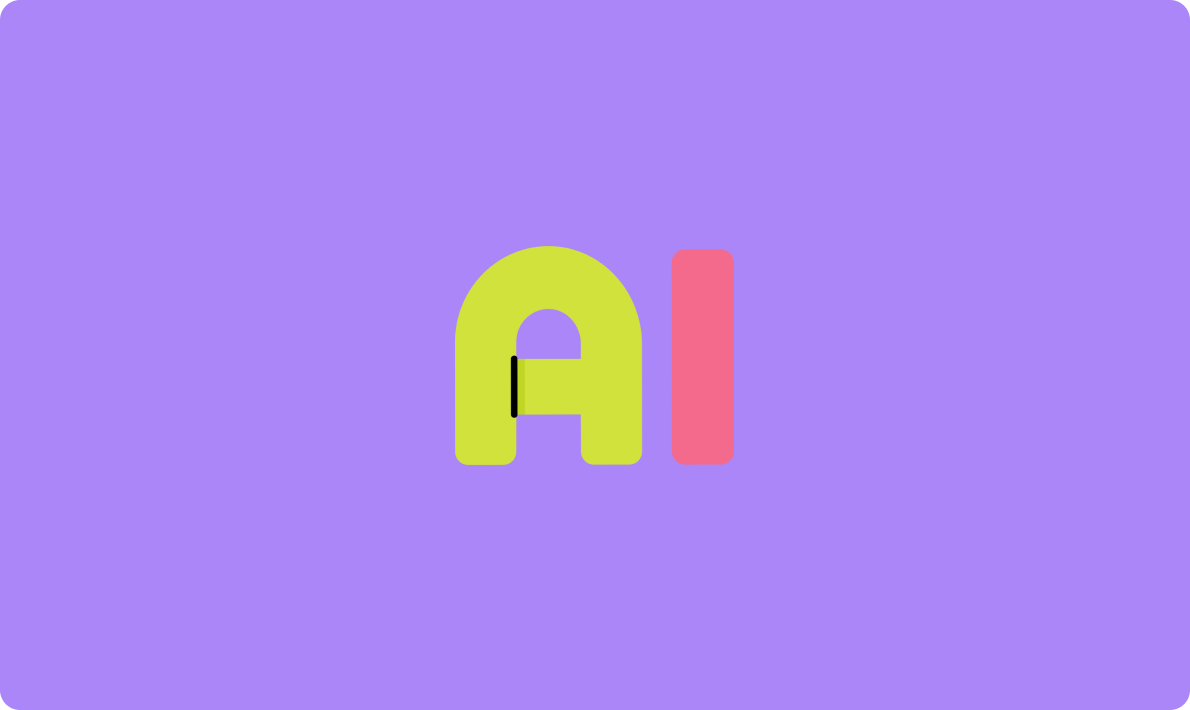
AccuWeather API開發(fā)與天氣應(yīng)用集成 API